电脑玩久了网速变慢了怎么办
现在几乎每个家庭都会有一台电脑,无论是手提电脑还是台式机,最让人头痛的是开始新买的时候网速等各方面都很快,玩的时间久了,网速变慢了,还经常死机,面对这些问题,小编问过本城市电脑维修中心,说是电脑内垃圾太多需要清理一下了,并亲自演示了一遍,今天小编给大家分享一下,清理电脑内垃圾的方法。

工具/原料
台式机电脑
方法一:将系统自带回收站清空
经常用电脑的朋友应该都知道,电脑系统自带“回收站”,当你在电脑上删除文件等的时候,它会直接送到“回收站”中,回收站的内存是占系统内存,时间久了,垃圾多了,占的内存自然多,电脑运行起来速度也会变慢。这时,我们要先清空回收站,右击回收站点击清空回收站选项,点击确定按钮。

方法二:用其他软件清理
可以安装360安全卫士或其他杀毒软件(这里小编用360安全卫士给大家讲解)。打开360安全卫士,选择电脑清理按钮,点击"一键清理",此清理主要清理电脑中的Cookie、电脑中的垃圾、使用电脑和上网产生的痕迹、注册表中的多余项目及电脑中不必要的插件。清除结果如下图,释放229.8MB垃圾,建议一周清理一次为佳。
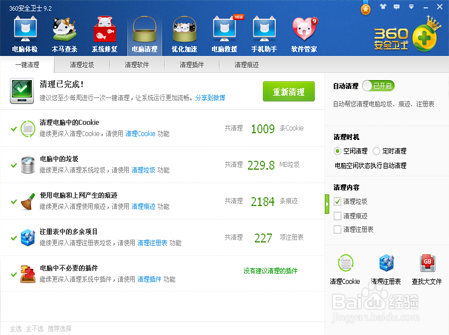
然后点击“清理垃圾”项,通过扫描可以看到,扫描到系统中垃圾有上网浏览器产生的缓存文件、看视频听音乐产生的垃圾文件、应用程序垃圾文件、Windows系统垃圾文件、手机辅助类软件产生的缓存及全盘内扫描的其他垃圾文件共计2.02GB,点击立即清理,即可释放2GB的空间。
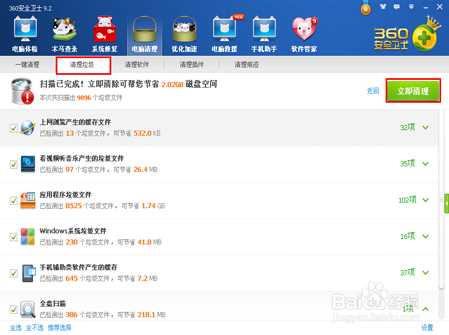
再点击清理软件,通过扫描我们可以看到很久不用的软件,有的占系统C盘的空间,有的虽然在其他硬盘内,但是有的开机自动启动,也消耗内存空间,根据系统提示,有选择性的清理软件。

下一个点击“清理插件”按钮,根据扫描后,可以发现电脑中平时安装其他软件过程中附加安装了那些插件,根据自己的使用情况结合系统提示,选择性的清理插件。
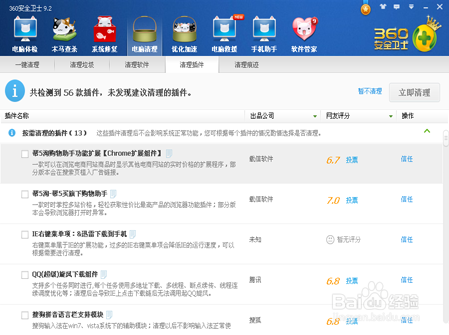
后一项是“清理痕迹”,可以根据系统提示选择相应的项目进行深度的清理,注意自己常用的信得过的项目就不要勾选了,这样在日常操作的时候减少不必要的麻烦。
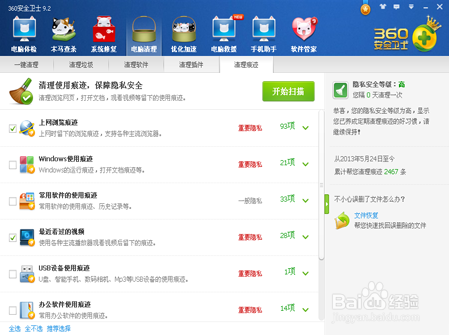
清理完毕后,点击360安全卫士上方菜单栏的“优化加速”按钮,点击扫描后,可以看到可以优化的项目,根据提示有选择的勾选后点击“立即优化”。此部分可以删除一部分系统错误检查程序项,为你的爱机提升点速。
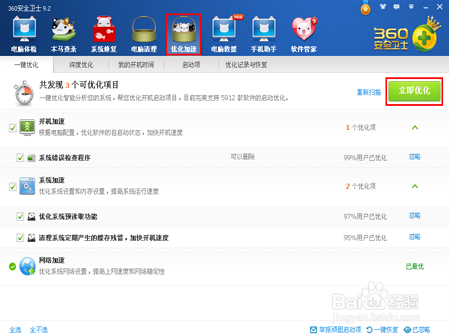
查看开机时间,如果不经常用到的软件可以点击后面的禁止按钮,将其关闭。
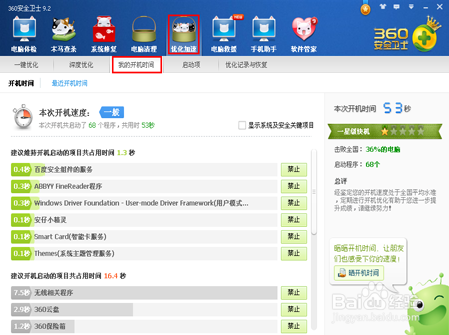
在启动项中查看关闭不需要的服务项目,也可以加快电脑运行速度。
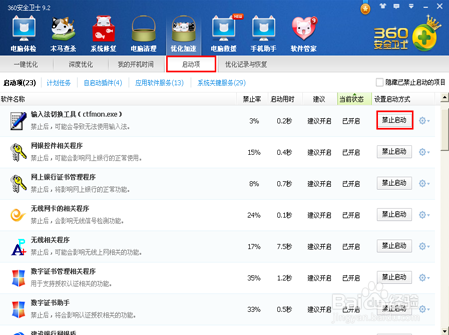
方法三:浏览器产生的垃圾深度清理
像人经常走的路上会带有灰尘一样,浏览网页也会产生历史浏览垃圾,时间久了,也会变慢,可以定期清理。点击浏览器的菜单栏,选择下方的历史记录。
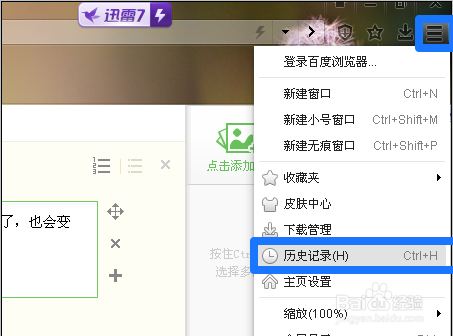
然后选择清除浏览记录按钮,勾选相应的选项,点击清除。也可以在左下角每次退出浏览器时自动清理前勾选,这样系统自动在关闭浏览器时候清除浏览网页产生的垃圾。
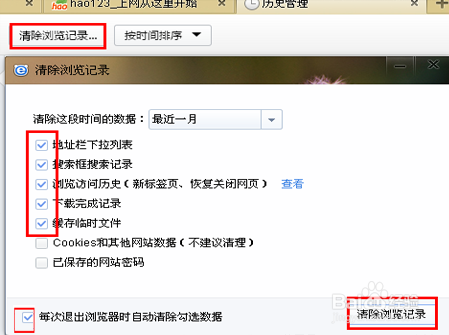
注意事项
平时在电脑端安装游戏或办公软件时候,将路径安装设置在D或F盘等非系统盘中